前言
之前写过一篇世纪互联搭建 oneindex的文章,和oneindex一样,本文即将记录的onemanager也是一款onedrive列表程序,但与oneindex相比,操作可谓是简化到了极致,如果主机环境是现成的,不夸张的说,只需两分钟即可搭建完毕。因此特别感谢逸笙等一众作者的努力,并将之开源。当然,oneindex作为其中的先行者,其贡献也是不可磨灭的。
过程
由于服务器上已经部署好了宝塔,因此本文是基于宝塔在VPS上快速部署onemanager,使用的是nginx和php7.3。如果你的环境和我相同,那么可以继续往下看,
1.利用宝塔新建一个网站
新建网站,并选择php版本,同时将域名解析到服务器。
2.下载源码
项目地址:
将源码下载并解压到刚才建立的网站根目录下,并将.data目录下的config文件赋予写权限。
3.打开网站域名并设置
点击开始安装开始部署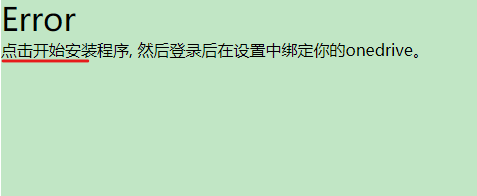
选择语言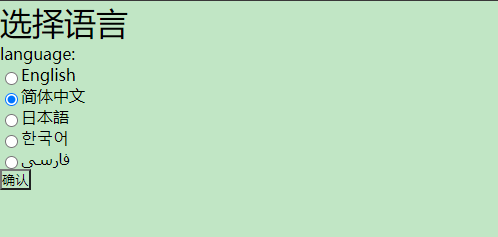
设置伪静态:将网站根目录下的.htaccess文件打开,并复制其中nginx一栏下的伪静态规则。然后在宝塔面板中打开该网站的设置,选择伪静态选项卡,将刚才复制的内容粘贴进去,点击确认。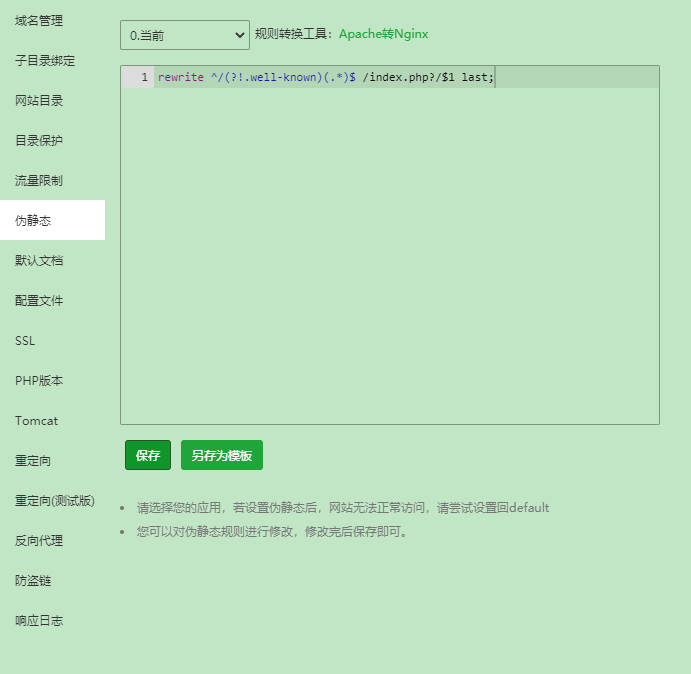
然后点击确认重写(伪静态)功能启用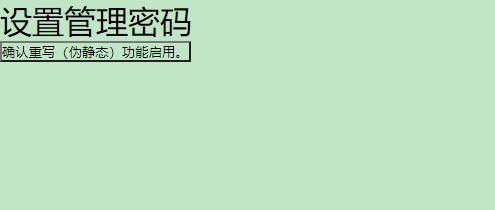
点击左上角的登录,弹出管理员密码设置框,输入管理员密码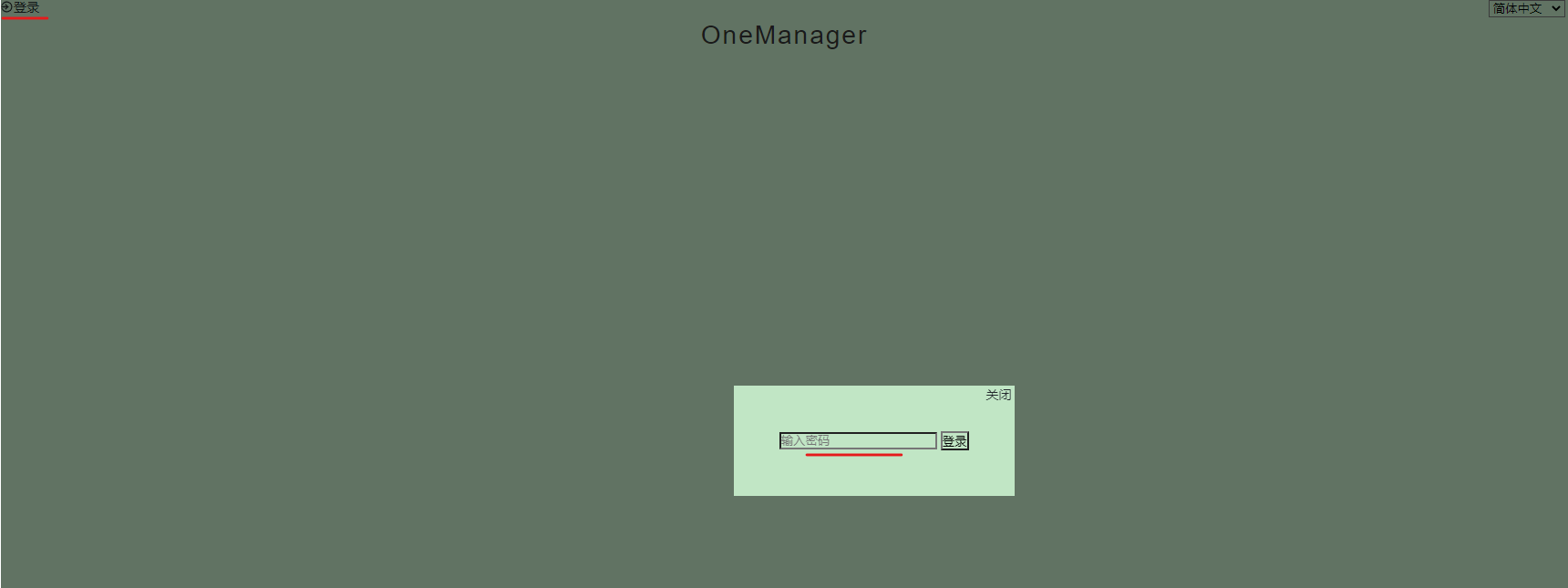
设置好管理员密码后会跳转到一个新的页面,点击左上角的设置,会进入设置页面,每一项都有说明,更详细的解释可以参考这篇文章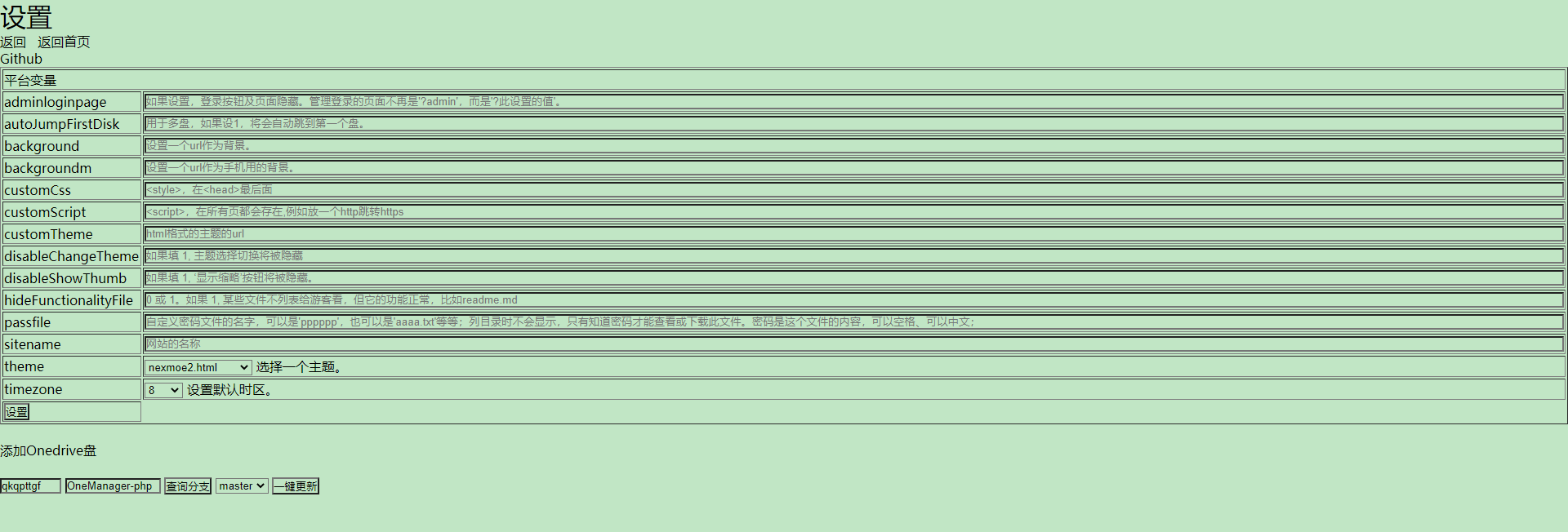
设置好以后点击页面下方的添加Onedrive盘,并在浏览器中退出以前登录过的其他世纪互联账号
根据自己的情况选择相应选项。我这里是世纪互联版onedrive,因此选第二项。至于API,可以选择使用自己的API(申请方法可以看我之前oneindex部署的文章),也可以选择使用onemanager自带的API,我这里选择后者,因此下面的两个选项我都没选,直接点击确认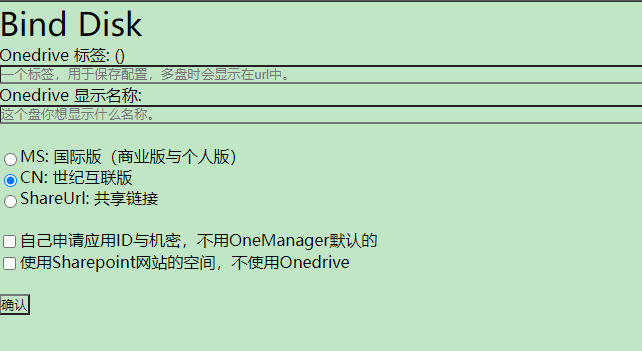
浏览器自动转到授权页面,登录世纪互联账号,并点击接受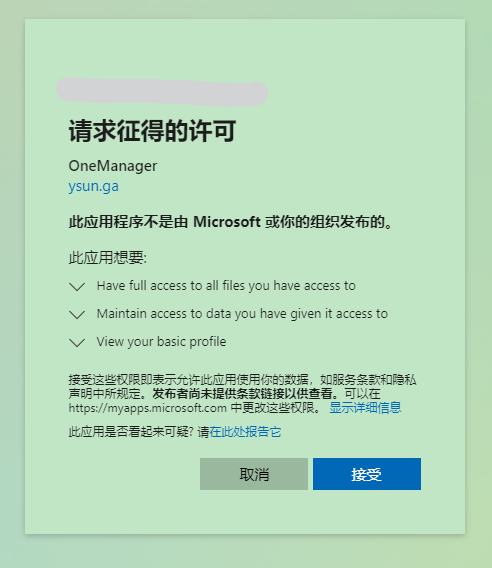
如此一来,就部署好了,浏览器会自动跳转到网盘列表界面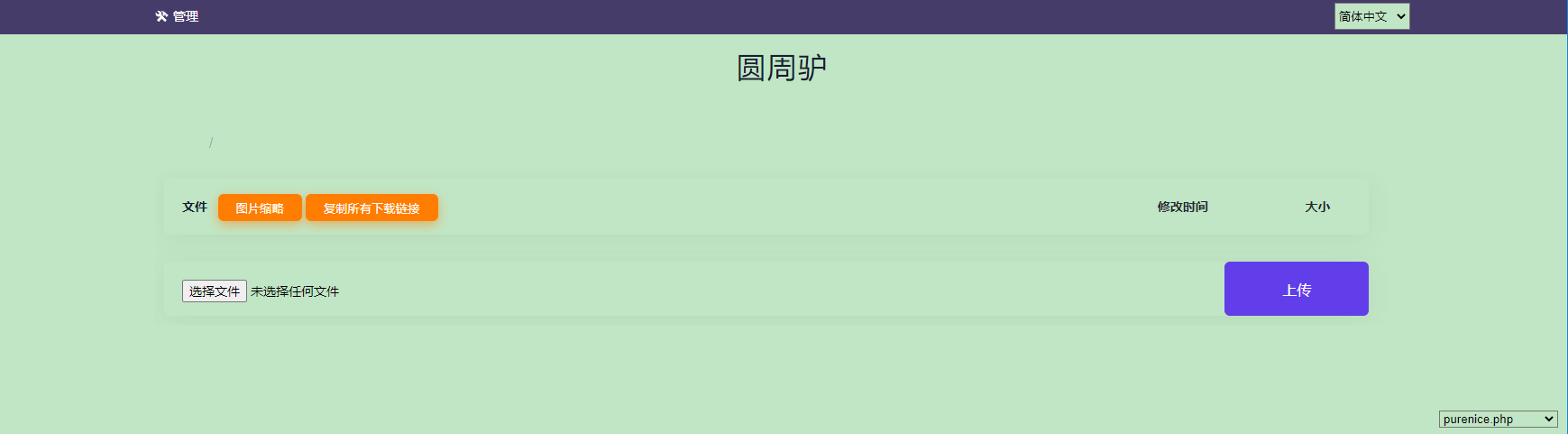
接下来就可以尽情使用了。
后续
不得不说onemanager不仅在部署上方便了很多,主要是自带API,而且在功能上也比oneindex丰富了一些,比如主题选择更多样,可以直接上传本地文件,新建文件和文件夹,设置文件夹密码等,而不需要到onedrive的网页端去操作。如果文件列表不更新,可以点击刷新缓存试试。
更新
11月21号onemanager内置的API失效了,无论是已经搭建好的还是新搭建的都失效了(才建好没几天就遇到这事也是服气),原因是内置API是用的yiyi家的,但是他家的世纪互联前两天被KO了,所以就成了现在这个样子。现在要么是等逸笙更新程序,要么就是自己去申请空全局API。
本站未做转载声明的文章均为原创,版权归https://blog.3014159.xyz所有, 转载文章均会在文内声明转载信息并标明来源。 本文作者为圆周驴,原文链接为https://blog.3014159.xyz/server/2020/11/14/30.html,转载需注明原文链接。谢谢!
来这里学习一下